Dieser Artikel ist eine Einrichtungsanleitung mit Screenshots, die Ihnen dabei helfen sollen, Disney Plus-Filme und -TV-Sendungen herunterzuladen.
Obwohl Netflix der beliebteste Video-Streaming-Dienst ist, hat es viele Konkurrenten. Einer der größten Konkurrenten von Netflix ist Disney Plus, das viele Filme und Fernsehsendungen anbietet.
Auf Disney Plus können Sie Fernsehsender und lokale Inhalte in Echtzeit ansehen. Disney Plus ist in Indien sehr beliebt und günstiger als der Netflix-Premium-Service. Wie Netflix können Sie auch mit Disney Plus alle Ihre Filme und Fernsehsendungen herunterladen, um sie offline anzusehen.
Wenn Sie also auf Reisen sind oder an einem Ort mit einer unzuverlässigen Internetverbindung leben, können Sie Ihre Lieblingsfilme und -serien von Disney Plus herunterladen, um sie offline anzusehen. Sie können auch Filme und Fernsehsendungen herunterladen, wenn Ihre Internetbandbreite begrenzt ist.
Nachfolgend finden Sie Anweisungen zum Herunterladen von Disney Plus-Filmen und -Fernsehsendungen. Scrollen Sie weiter, um es sich anzusehen.
Downloadvorgang für Disney Plus-Filme und -Fernsehsendungen
Wenn Sie daran interessiert sind, Disney Plus-Filme und Fernsehsendungen für die Offline-Anzeige herunterzuladen, lesen Sie die richtige Anleitung. Im Folgenden teilen wir eine Schritt-für-Schritt-Anleitung zum Herunterladen von Filmen und Fernsehsendungen von Disney Plus zur Offline-Anzeige .
1. So laden Sie Videos von Disney Plus zur Offline-Anzeige herunter
Wenn Sie ein Premium-Abonnement für Disney Plus haben, können Sie so viele Videos herunterladen, wie Sie möchten, um sie offline anzusehen. Befolgen Sie die unten aufgeführten Schritte, um Videos von Disney Plus für die Offline-Anzeige herunterzuladen.
- Öffnen Sie die Android-App-Schublade und tippen Sie auf Disney Plus Hotstar .
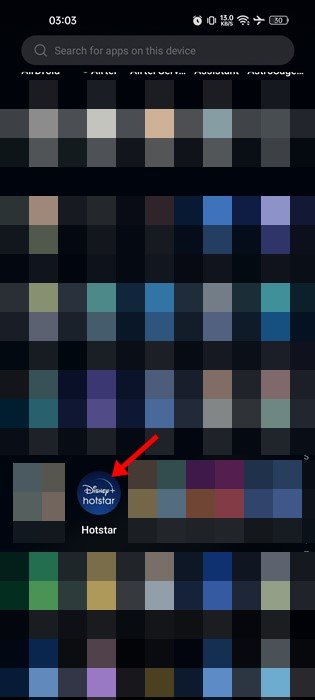
- Wenn die App geöffnet wird, öffnen Sie den Film oder die Fernsehsendung, die Sie herunterladen möchten.
- Tippen Sie dann auf das Download-Symbol neben der Play- oder Watchlist-Schaltfläche .
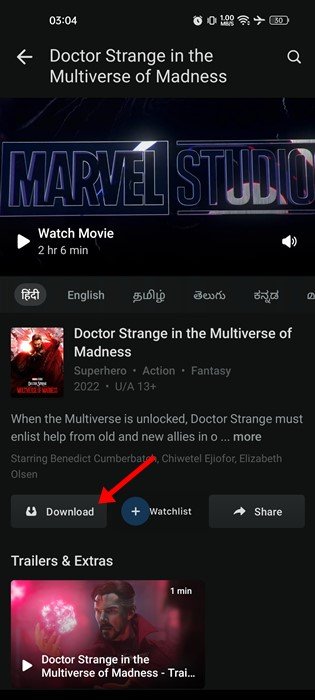
- Sie werden nun aufgefordert, eine Videoqualität auszuwählen. Wählen Sie die Videoqualität, um das Video für die Offline-Wiedergabe herunterzuladen .
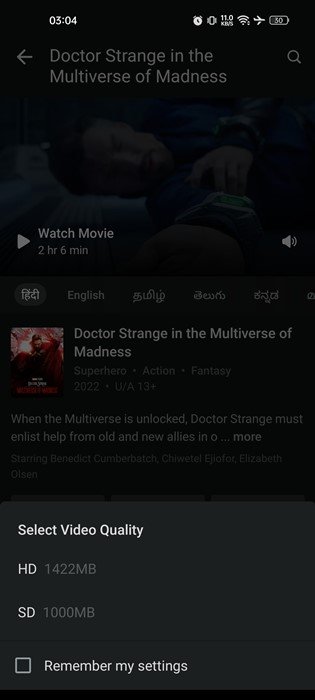
Die Einrichtung ist abgeschlossen. So laden Sie Disney Plus-Filme und Fernsehsendungen herunter, um sie offline anzusehen.
2. Anzeigen und Löschen von Disney Plus-Downloads
Nachdem Sie das Disney Plus-Video heruntergeladen haben, können Sie es später ansehen. Heruntergeladene Videos erfordern keine aktive Internetverbindung. So können Sie Downloads auf Disney Plus anzeigen und löschen.
- Öffnen Sie zuerst Disney Plus auf Ihrem Gerät. Tippen Sie dann im unteren Menü auf das Download-Symbol. Tippen Sie alternativ auf das Hamburger-Menü und wählen Sie Herunterladen aus .
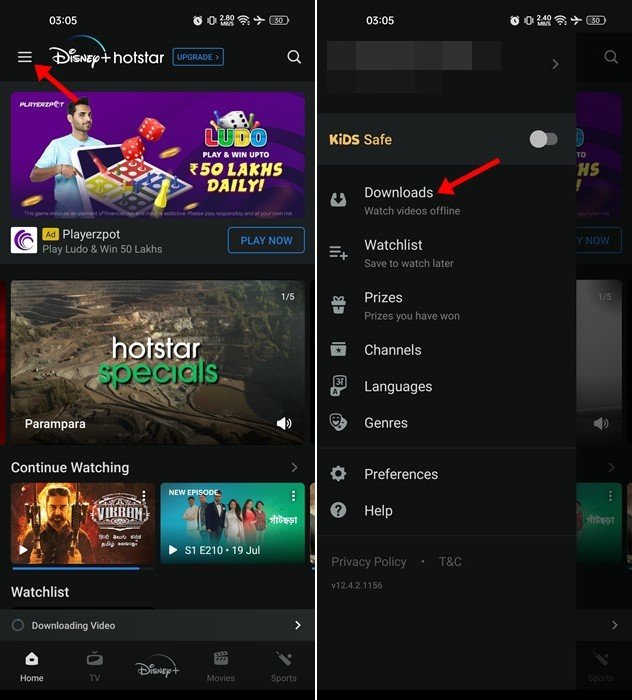
- Gehen Sie zur Download-Seite.
- Um einen Download zu löschen, tippen Sie oben im Video auf die Schaltfläche Bearbeiten.
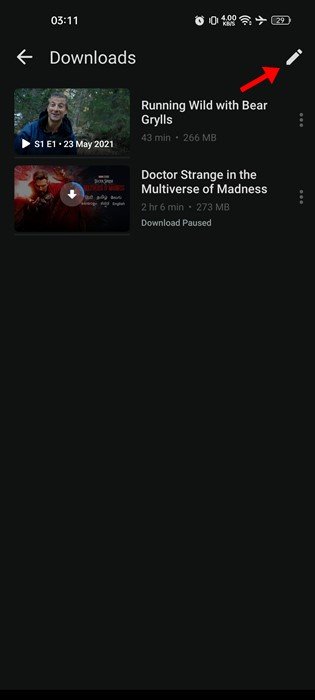
- Wählen Sie das Video aus, das Sie löschen möchten, und tippen Sie auf das Papierkorbsymbol .
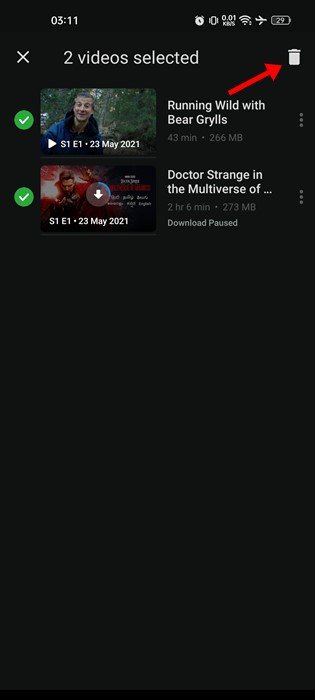
- Tippen Sie in der Bestätigungsmeldung zur Bestätigung des Löschvorgangs auf die Schaltfläche Löschen .
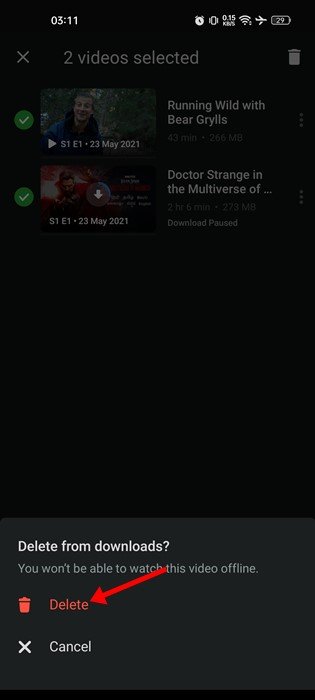
Die Einrichtung ist abgeschlossen. So zeigen und löschen Sie heruntergeladene Videos von Disney Plus Hotstar.
3. So passen Sie die Offline-Ansichtseinstellungen an
Mit Disney Plus können Sie die Videoqualität und den Standort festlegen, bevor Sie Filme und Fernsehsendungen herunterladen. Sie können diese Einstellungen an Ihre Bedürfnisse anpassen.
- Öffnen Sie zuerst Disney Plus auf Ihrem Gerät und tippen Sie auf das Hamburger – Menü in der oberen linken Ecke .
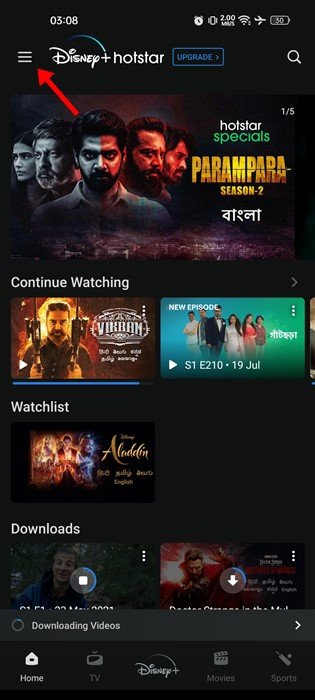
- Tippen Sie in der Liste der Optionen auf Einstellungen .
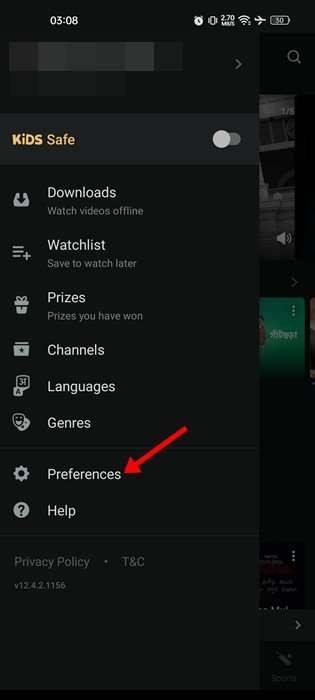
- Legen Sie die Standard-Download-Qualität und den Speicherort in den Einstellungen fest.
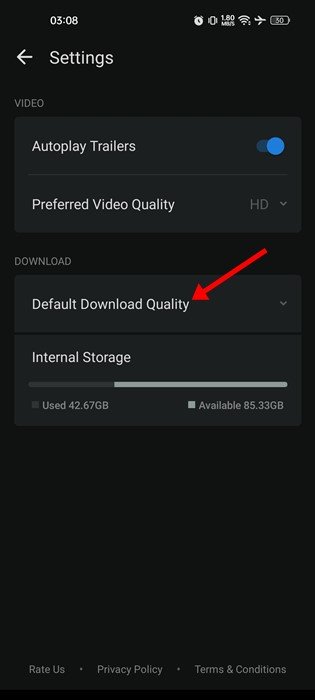
Die Einrichtung ist abgeschlossen. So passen Sie Ihre Offline-Anzeigeeinstellungen auf Disney Plus an.
Oben haben wir gesehen, wie man Disney Plus-Filme und Fernsehsendungen herunterlädt. Wir hoffen, dass diese Informationen Ihnen geholfen haben, das zu finden, was Sie brauchen.













